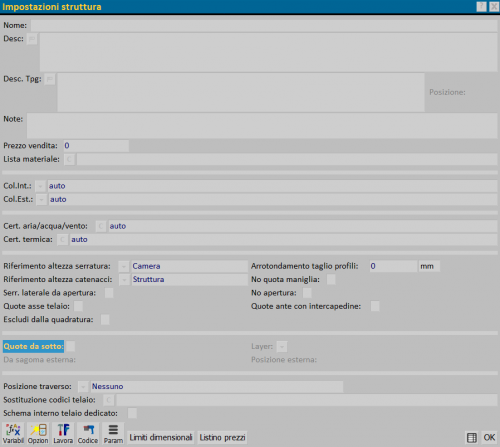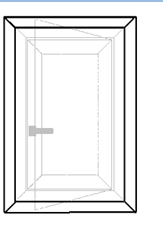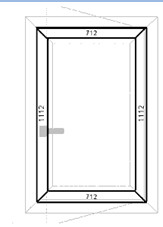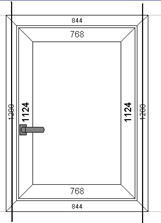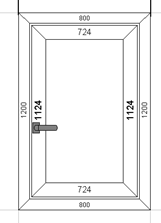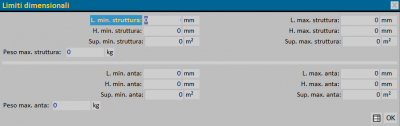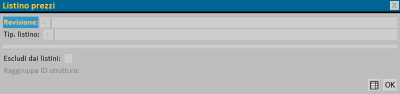Impostazioni struttura
Da Opera Wiki.
(Differenze fra le revisioni)
| (44 revisioni intermedie non mostrate.) | |||
| Riga 1: | Riga 1: | ||
| - | [[File: | + | [[File:quadroimpostazionistruttura_.png|500 px|thumb|right|Il quadro di impostazione struttura]] |
| - | + | Questo quadro permette di modificare le impostazioni di una data struttura selezionata. | |
| - | + | {{BR}} | |
| + | == Dati generali della struttura == | ||
| - | |||
| + | *'''Nome''': campo per l'inserimento del nome della struttura. | ||
| + | *'''Desc.''': campo per la descrizione della struttura. | ||
| + | *'''Desc. Tpg.''': campo addizionale per la descrizione della struttura. | ||
| + | *'''Note''': campo per l'inserimento di note relative alla struttura. | ||
| + | *'''Prezzo vendita''': campo per l'inserimento del prezzo della struttura. | ||
| + | *'''Lista materiale'''[[File:tastoc.png]]: in questo campo è possibile abbinare una lista materiale dove stampare la struttura. La lista materiale può essere abbinata dal quadro di selezione che si apre, grazie al tasto abbinato. | ||
| + | *'''Col.Int.'''e '''Col.Est.'''[[File:tastomenutendina.png]]: è possibile abbinare la colorazione alla struttura dall'elenco aperto tramite il tasto abbinato. | ||
| + | {{BR}} | ||
| - | + | == Dati normativi della struttura == | |
| - | + | ||
| - | + | *'''Cert./aria/acqua/vento'''[[File:tastoc.png]]: La pressione del pulsante abbinato apre il quadro [[ITT| Archivio certificazioni]], dove potremo scegliere, se è stato precedentemente memorizzato, il certificato inerente alla nostra tipologia. | |
| + | *'''Cert. termica'''[[File:tastoc.png]]: La pressione del pulsante abbinato apre il quadro [[ITT| Archivio certificazioni]], dove potremo scegliere, se è stato precedentemente memorizzato, il certificato inerente alla nostra tipologia. | ||
| + | {{BR}} | ||
| + | == Parametri di progettazione == | ||
| - | + | *'''Riferimento altezza serratura'''[[File:tastomenutendina.png]]: indica il riferimento della quota della serratura, in base alla scelta effettuata (''Struttura, Anta, Tubolarità, Camera, da terra'') | |
| - | + | *'''Riferimento altezza catenacci'''[[File:tastomenutendina.png]]: indica il riferimento della quota dei catenacci, in base alla scelta effettuata (''Struttura, Anta, Tubolarità, Camera, da terra'') | |
| + | *'''Serr. laterale da apertura''': se attivato, la quota della serratura viene calcolata con riferimento al lato di apertura. | ||
| - | + | *'''Quote asse telaio''': L’attivazione di questa casella sposta il riferimento delle quote all’asse del profilo telaio. | |
| - | L’attivazione di questa casella | + | |
| - | + | {| | |
| - | + | |[[File:quotedasotto.png|thumb|200px|Quote da sotto ATTIVO]] | |
| + | |[[File:quotedasotto2.png|thumb|200px|Quote da sotto INATTIVO]] | ||
| + | |[[File:quoteassetelaio.png|thumb|200px|Quote asse telaio ATTIVO]] | ||
| + | |[[File:quoteassetelaio2.png|thumb|200px|Quote asse telaio INATTIVO]] | ||
| + | |} | ||
| - | + | *'''Escludi dalla quadratura''': se attivo, la quadratura delle strutture del piano viene esclusa dalla quadratura della tipologia. | |
| - | + | ||
| - | + | *'''Arrotondamento taglio profili''': In questa casella l’operatore, può determinare una quota di arrotondamento del taglio dei profili strutturali. | |
| - | + | *'''No quota maniglia''': L’attivazione di questa casella, esclude la visualizzazione della quota serratura, nella tipologia in lavorazione. | |
| + | *'''No apertura''': L’attivazione di questa casella, nasconde la visualizzazione del simbolo di apertura per questa struttura. | ||
| + | *'''Quote ante con intercapedine''': se attivo, considera le quote ante imposte con le intercapedini. | ||
| + | {{BR}} | ||
| + | *'''Quote da sotto''': Questa casella può essere attivate su strutture posizionate su diversi piani, la sua attivazione determina il rilevamento delle quote del telaio, dalla struttura coincidente su un altro piano.[[Opera_Gestione_Commesse#Note_di_versione|(disponibile dalla versione 3.8.6)]] | ||
| + | **'''Layer'''[[File:tastomenutendina.png]]: dalla lista abbinata, è possibile scegliere su quale piano attivare il rilevamento delle quote. | ||
| + | **'''Da sagoma esterna''': se attivo, imposta le quote a partire dalla sagoma esterna della struttura sottostante | ||
| + | ***'''Posizione esterna''': consente di impostare la posizione rispetto alla sagoma esterna. | ||
| + | {{BR}} | ||
| + | [[File:posizione_traverso.png|thumb|right]] | ||
| + | *'''Posizione traverso''' [[File:tastomenutendina.png]]: La funzione di questa casella è indirizzata specificatamente alle persiane. Essa si sviluppa sulla variabile '''Rst''', (resto stecche), la quale è data dal valore residuo al netto delle stecche persiana necessario per l’applicazione della stecca terminale. In funzione della scelta operata il programma posiziona il traverso. | ||
| + | {{BR}} | ||
| + | *'''Sostituzione codici telaio'''[[File:tastoc.png]]: indica il tipo di sostituzione dei codici di telaio in caso di applicazione con i fondi telaio. | ||
| + | *'''Schema interno telaio dedicato''':se attivo per questa struttura, stampa uno schema a parte per l'interno telaio. | ||
| + | {{BR}} | ||
| - | + | == Tasti funzione == | |
| - | + | ||
| - | + | ||
| + | * [[File:newtastovariabili.png]]: La funzione di questo pulsante e le modalità di utilizzo sono le medesime di quelle descritte nel paragrafo [[Definizione formule struttura]]. | ||
| - | + | *[[File:newtastoopzioni.png]]: Le Opzioni tipologia nascono per consentire la sostituzione di uno o più accessori, in funzione delle caratteristiche della tipologia o della richiesta del cliente. La logica della funzione è di inserire diversi accessori, ognuno con la propria Opzione, in un unico Gruppo. Opzioni e Gruppi sono archiviati nella tabella opzioni tipologia (si consiglia a questo riguardo di prendere visione del capitolo per ulteriori approfondimenti). La funzione specifica di questo pulsante è quella di definire le opzioni possibili della struttura. La sua pressione apre il quadro [[Tabella opzioni tipologie|Definizione opzioni struttura]]. | |
| - | + | *[[File:newtastolavorazioni.png]]: la pressione di questo pulsante apre il quadro delle lavorazioni della struttura, dove è possibile inserire nuove lavorazioni o sceglierle dall'archivio lavorazioni. I contenuti di questo quadro sono quelli già visti nel paragrafo delle [[Lavorazioni struttura|lavorazioni della struttura]] per la tipologia. L'unica differenza consiste nella presenza, in questo caso, del campo '''Posizione ''', che viene compilato dal programma. | |
| - | + | *[[File:newtastocodice.png]]: La pressione di questo pulsante apre il quadro per l'impostazione di un codice a barre abbinato alla struttura e definito anche per singola anta. [[File:definizionecodiceabarre.png|400px]] | |
| + | |||
| + | *[[File:newtastoparam.png]]: La pressione di questo pulsante apre il quadro [[Parametri struttura]] e fornisce utili informazioni riguardo la tipologia in lavorazione. Alcuni campi di questo quadro sono attivi, ossia l’operatore può interagire con essi modificando le caratteristiche stesse della struttura. | ||
| + | |||
| + | *[[File:limitidimensionali.png]]: La pressione di questo pulsante apre il quadro Limiti dimensionali, dove è possibile impostare i limiti dimensionali e il peso massimo della struttura e delle ante. [[File:finestralimitidimensionali.png|400px]] | ||
| + | |||
| + | *[[File:listinoprezzi.png]]: La pressione di questo pulsante apre il quadro Listino prezzi dove è possibile abbinare un prezzo da listino alla struttura o escluderla dal listino. [[File:finestralistinoprezzi.png|400px]] | ||
| + | |||
| + | |||
| + | |||
| + | |||
| + | |||
| + | |||
| + | |||
| + | <!-- HELP: JM/W2196 --> | ||
| + | [[Category: JM/Manuale]] | ||
Versione corrente delle 10:14, 3 apr 2023
Questo quadro permette di modificare le impostazioni di una data struttura selezionata.
Indice |
Dati generali della struttura
- Nome: campo per l'inserimento del nome della struttura.
- Desc.: campo per la descrizione della struttura.
- Desc. Tpg.: campo addizionale per la descrizione della struttura.
- Note: campo per l'inserimento di note relative alla struttura.
- Prezzo vendita: campo per l'inserimento del prezzo della struttura.
- Lista materiale
 : in questo campo è possibile abbinare una lista materiale dove stampare la struttura. La lista materiale può essere abbinata dal quadro di selezione che si apre, grazie al tasto abbinato.
: in questo campo è possibile abbinare una lista materiale dove stampare la struttura. La lista materiale può essere abbinata dal quadro di selezione che si apre, grazie al tasto abbinato.
- Col.Int.e Col.Est.
 : è possibile abbinare la colorazione alla struttura dall'elenco aperto tramite il tasto abbinato.
: è possibile abbinare la colorazione alla struttura dall'elenco aperto tramite il tasto abbinato.
Dati normativi della struttura
- Cert./aria/acqua/vento
 : La pressione del pulsante abbinato apre il quadro Archivio certificazioni, dove potremo scegliere, se è stato precedentemente memorizzato, il certificato inerente alla nostra tipologia.
: La pressione del pulsante abbinato apre il quadro Archivio certificazioni, dove potremo scegliere, se è stato precedentemente memorizzato, il certificato inerente alla nostra tipologia.
- Cert. termica
 : La pressione del pulsante abbinato apre il quadro Archivio certificazioni, dove potremo scegliere, se è stato precedentemente memorizzato, il certificato inerente alla nostra tipologia.
: La pressione del pulsante abbinato apre il quadro Archivio certificazioni, dove potremo scegliere, se è stato precedentemente memorizzato, il certificato inerente alla nostra tipologia.
Parametri di progettazione
- Riferimento altezza serratura
 : indica il riferimento della quota della serratura, in base alla scelta effettuata (Struttura, Anta, Tubolarità, Camera, da terra)
: indica il riferimento della quota della serratura, in base alla scelta effettuata (Struttura, Anta, Tubolarità, Camera, da terra)
- Riferimento altezza catenacci
 : indica il riferimento della quota dei catenacci, in base alla scelta effettuata (Struttura, Anta, Tubolarità, Camera, da terra)
: indica il riferimento della quota dei catenacci, in base alla scelta effettuata (Struttura, Anta, Tubolarità, Camera, da terra)
- Serr. laterale da apertura: se attivato, la quota della serratura viene calcolata con riferimento al lato di apertura.
- Quote asse telaio: L’attivazione di questa casella sposta il riferimento delle quote all’asse del profilo telaio.
- Escludi dalla quadratura: se attivo, la quadratura delle strutture del piano viene esclusa dalla quadratura della tipologia.
- Arrotondamento taglio profili: In questa casella l’operatore, può determinare una quota di arrotondamento del taglio dei profili strutturali.
- No quota maniglia: L’attivazione di questa casella, esclude la visualizzazione della quota serratura, nella tipologia in lavorazione.
- No apertura: L’attivazione di questa casella, nasconde la visualizzazione del simbolo di apertura per questa struttura.
- Quote ante con intercapedine: se attivo, considera le quote ante imposte con le intercapedini.
- Quote da sotto: Questa casella può essere attivate su strutture posizionate su diversi piani, la sua attivazione determina il rilevamento delle quote del telaio, dalla struttura coincidente su un altro piano.(disponibile dalla versione 3.8.6)
- Posizione traverso
 : La funzione di questa casella è indirizzata specificatamente alle persiane. Essa si sviluppa sulla variabile Rst, (resto stecche), la quale è data dal valore residuo al netto delle stecche persiana necessario per l’applicazione della stecca terminale. In funzione della scelta operata il programma posiziona il traverso.
: La funzione di questa casella è indirizzata specificatamente alle persiane. Essa si sviluppa sulla variabile Rst, (resto stecche), la quale è data dal valore residuo al netto delle stecche persiana necessario per l’applicazione della stecca terminale. In funzione della scelta operata il programma posiziona il traverso.
- Sostituzione codici telaio
 : indica il tipo di sostituzione dei codici di telaio in caso di applicazione con i fondi telaio.
: indica il tipo di sostituzione dei codici di telaio in caso di applicazione con i fondi telaio.
- Schema interno telaio dedicato:se attivo per questa struttura, stampa uno schema a parte per l'interno telaio.
Tasti funzione
-
 : La funzione di questo pulsante e le modalità di utilizzo sono le medesime di quelle descritte nel paragrafo Definizione formule struttura.
: La funzione di questo pulsante e le modalità di utilizzo sono le medesime di quelle descritte nel paragrafo Definizione formule struttura.
 : Le Opzioni tipologia nascono per consentire la sostituzione di uno o più accessori, in funzione delle caratteristiche della tipologia o della richiesta del cliente. La logica della funzione è di inserire diversi accessori, ognuno con la propria Opzione, in un unico Gruppo. Opzioni e Gruppi sono archiviati nella tabella opzioni tipologia (si consiglia a questo riguardo di prendere visione del capitolo per ulteriori approfondimenti). La funzione specifica di questo pulsante è quella di definire le opzioni possibili della struttura. La sua pressione apre il quadro Definizione opzioni struttura.
: Le Opzioni tipologia nascono per consentire la sostituzione di uno o più accessori, in funzione delle caratteristiche della tipologia o della richiesta del cliente. La logica della funzione è di inserire diversi accessori, ognuno con la propria Opzione, in un unico Gruppo. Opzioni e Gruppi sono archiviati nella tabella opzioni tipologia (si consiglia a questo riguardo di prendere visione del capitolo per ulteriori approfondimenti). La funzione specifica di questo pulsante è quella di definire le opzioni possibili della struttura. La sua pressione apre il quadro Definizione opzioni struttura.
 : la pressione di questo pulsante apre il quadro delle lavorazioni della struttura, dove è possibile inserire nuove lavorazioni o sceglierle dall'archivio lavorazioni. I contenuti di questo quadro sono quelli già visti nel paragrafo delle lavorazioni della struttura per la tipologia. L'unica differenza consiste nella presenza, in questo caso, del campo Posizione , che viene compilato dal programma.
: la pressione di questo pulsante apre il quadro delle lavorazioni della struttura, dove è possibile inserire nuove lavorazioni o sceglierle dall'archivio lavorazioni. I contenuti di questo quadro sono quelli già visti nel paragrafo delle lavorazioni della struttura per la tipologia. L'unica differenza consiste nella presenza, in questo caso, del campo Posizione , che viene compilato dal programma.
 : La pressione di questo pulsante apre il quadro per l'impostazione di un codice a barre abbinato alla struttura e definito anche per singola anta.
: La pressione di questo pulsante apre il quadro per l'impostazione di un codice a barre abbinato alla struttura e definito anche per singola anta. 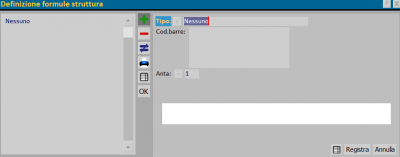
 : La pressione di questo pulsante apre il quadro Parametri struttura e fornisce utili informazioni riguardo la tipologia in lavorazione. Alcuni campi di questo quadro sono attivi, ossia l’operatore può interagire con essi modificando le caratteristiche stesse della struttura.
: La pressione di questo pulsante apre il quadro Parametri struttura e fornisce utili informazioni riguardo la tipologia in lavorazione. Alcuni campi di questo quadro sono attivi, ossia l’operatore può interagire con essi modificando le caratteristiche stesse della struttura.